2016 Lexus IS300h AUX
[x] Cancel search: AUXPage 179 of 428

179
5. CONFIGURATION
IS_Navi_EK
SYSTÈME DE NAVIGATION
3
1Affichez l’écran “Configuration
informations trafic”. (→P.177)
2Sélectionnez “Afficher les infos trafic” .
3Sélectionnez les icones que vous
souhaitez afficher sur l’écran de carte.
“Tout activer” : Sélectionnez pour choisir
tous les icones d’informations routières.
“Tout désactiver” : Sélectionnez pour
annuler toutes les sélections.
Vous pouvez paramétrer
les informations routières
sur réception automatique
ou sur réception
d’informations routières
RDS-TMC uniquement.
184
Sélectionnez pour activer/
désactiver l’affichage des
icones de stationnement
sur l’écran de carte.
Sélectionnez pour recevoir
des informations sur les
aires de stationnement.
184
Sélectionnez pour activer
la fonction d’itinérance des
informations relatives aux
aires de stationnement.
185
Sélectionnez pour
réinitialiser tous les
éléments de configuration.
N°FonctionPageAFFICHAGE DES
INFORMATIONS ROUTIÈRES
�z Pour plus de détails sur les icones
d’informations routières: →P.1 1 1
Page 182 of 428
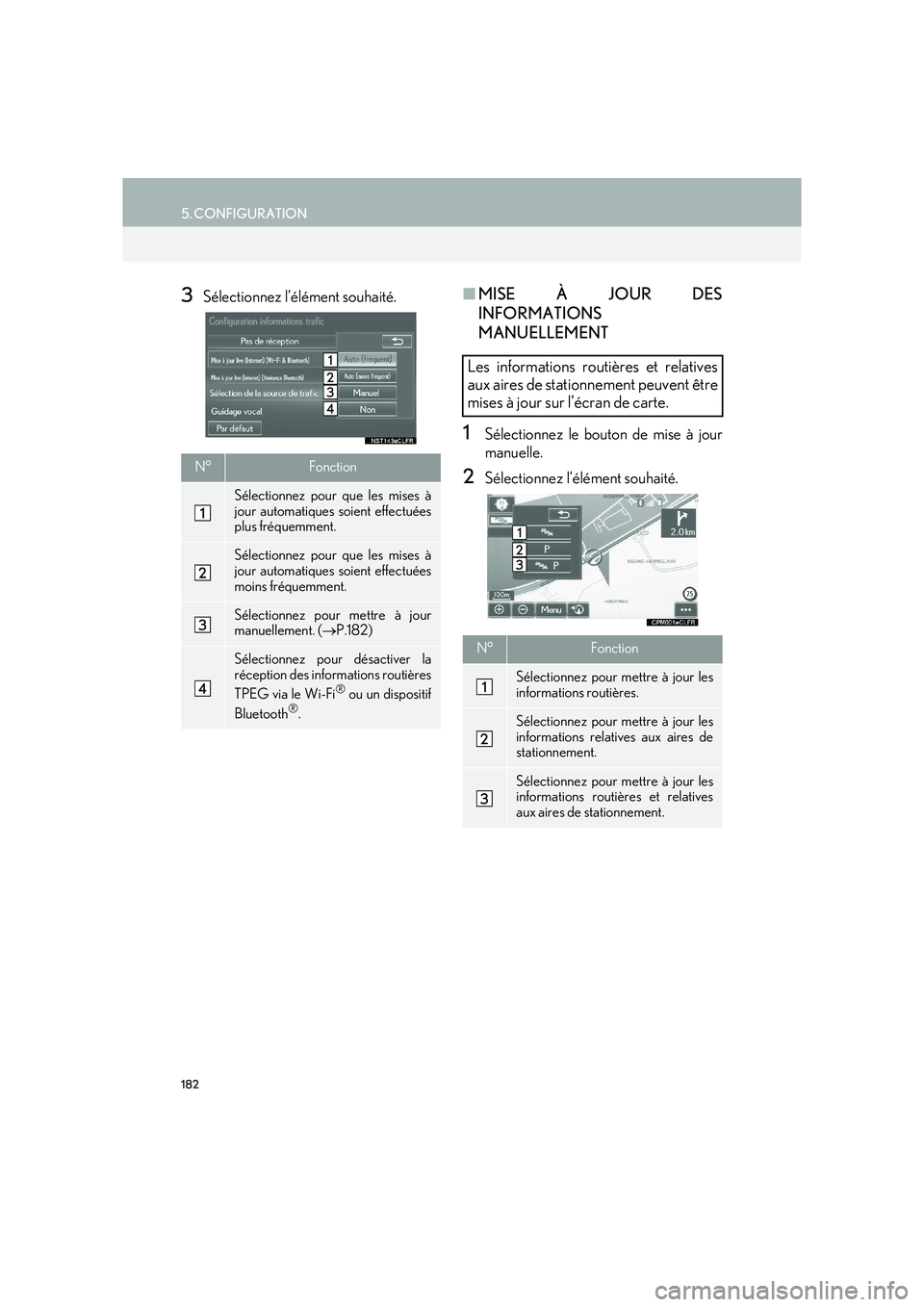
182
5. CONFIGURATION
IS_Navi_EK
3Sélectionnez l’élément souhaité.■MISE À JOUR DES
INFORMATIONS
MANUELLEMENT
1Sélectionnez le bouton de mise à jour
manuelle.
2Sélectionnez l’élément souhaité.N°Fonction
Sélectionnez pour que les mises à
jour automatiques soient effectuées
plus fréquemment.
Sélectionnez pour que les mises à
jour automatiques soient effectuées
moins fréquemment.
Sélectionnez pour mettre à jour
manuellement. ( →P.182)
Sélectionnez pour désactiver la
réception des informations routières
TPEG via le Wi-Fi
® ou un dispositif
Bluetooth®.
Les informations routières et relatives
aux aires de stationnement peuvent être
mises à jour sur l’écran de carte.
N°Fonction
Sélectionnez pour mettre à jour les
informations routières.
Sélectionnez pour mettre à jour les
informations relatives aux aires de
stationnement.
Sélectionnez pour mettre à jour les
informations routières et relatives
aux aires de stationnement.
Page 184 of 428

184
5. CONFIGURATION
IS_Navi_EK
1Affichez l’écran “Configuration
informations trafic”. (→P.177)
2Sélectionnez “Sélection de la source
de trafic” .
3Sélectionnez l’élément souhaité.
1Affichez l’écran “Configuration
d’informations de parking”. ( →P.177)
2Sélectionnez “Mise à jour live
(Internet) (Wi-Fi*
1 & Bluetooth*2)” .
3Sélectionnez l’élément souhaité.
SÉLECTION DE LA SOURCE
DES INFORMATIONS
ROUTIÈRES
Vous pouvez paramétrer la source
d'informations routières sur réception
automatique ou sur réception
d’informations routières RDS-TMC
uniquement.
N°Fonction
Sélectionnez pour choisir
automatiquement une source
d’informations routières. Lorsque le
RDS-TMC et le TPEG sont
disponibles, les informations
routières TPEG sont
automatiquement sélectionnées.
Sélectionnez pour recevoir
uniquement les informations
routières RDS-TMC.
PARAMÉTRAGE DE LA
FRÉQUENCE DE MISE À JOUR
DES INFORMATIONS
RELATIVES AUX AIRES DE
STATIONNEMENT
Les informations relatives aux aires de
stationnement peuvent être reçues via
le Wi-Fi
® ou un dispositif Bluetooth®.
Ces informations peuvent être
paramétrées pour être mises à jour
automatiquement ou manuellement.
N°Fonction
Sélectionnez pour mettre à jour
automatiquement.
Sélectionnez pour mettre à jour
manuellement. ( →P.182)
Sélectionnez pour désactiver la
réception des informations relatives
aux aires de stationnement via le
Wi-Fi
® ou un dispositif Bluetooth®.
*
1: Wi-Fi est une marque enregistrée de Wi- Fi Alliance®.
*
2:Bluetooth est une marque déposée de Bluetooth SIG, Inc.
Page 185 of 428

185
5. CONFIGURATION
IS_Navi_EK
SYSTÈME DE NAVIGATION
3
1Affichez l’écran “Configuration
d’informations de parking”. (→P.177)
2Sélectionnez “Mise à jour live
(Internet) (Itinérance Bluetooth*)” .
*: Bluetooth est une marque déposée de Bluetooth SIG, Inc.
3Sélectionnez l’élément souhaité.ACTIVATION DE
L’ITINÉRANCE DES
INFORMATIONS RELATIVES
AUX AIRES DE
STATIONNEMENT
La fonction d’itinérance des
informations relatives aux aires de
stationnement reçues via un dispositif
Bluetooth
® peut être activée dans les
situations d’itinérance (lorsque vous
vous trouvez en dehors de la zone de
couverture géographique de votre
fournisseur de réseau mobile). Ces
informations peuvent être paramétrées
pour être mises à jour automatiquement
ou manuellement.N°Fonction
Sélectionnez pour mettre à jour
automatiquement.
Sélectionnez pour mettre à jour
manuellement. ( →P.182)
Sélectionnez pour désactiver la
réception des informations relatives
aux aires de stationnement via un
dispositif Bluetooth
®.
Page 186 of 428

186
IS_Navi_EK
6. CONSEILS RELATIFS AU SYSTÈME DE NAVIGATION
1. GPS (SYSTÈME DE POSITIONNEMENT GLOBAL)
Le système de positionnement global
(GPS) développé et contrôlé par le
Ministère de la Défense des États-Unis
d’Amérique fournit une position actuelle
précise, en utilisant normalement 4
satellites ou plus, et dans certains cas 3
satellites. Le système GPS présente un
certain niveau d’imprécision. Bien que le
système de navigation compense ce point
la plupart du temps, des erreurs de
positionnement occasionnelles allant
jusqu’à 100 m (100 yd.) peuvent et doivent
être prévues. En général, les erreurs de
positionnement sont corrigées en quelques
secondes. Lorsque le véhicule reçoit des signaux émis
par les satellites, le repère “GPS” apparaît
en haut à gauche de l’écran.
Le signal GPS peut être physiquement
bloqué, entraînant une position imprécise
du véhicule sur l’écran de carte. Les signaux
GPS peuvent être bloqués par des tunnels,
de grands immeubles, des camions ou
même par des objets placés sur le tableau
de bord.
Il est possible que les satellites GPS
n’envoient pas de signaux car ils font l’objet
de réparations ou d’améliorations.
Même lorsque le système de navigation
reçoit des signaux GPS clairs, la position du
véhicule risque de ne pas être indiquée
avec précision ou le guidage d’itinéraire
peut, dans certains cas, être incorrect.
LIMITES DU SYSTÈME DE
NAVIGATION
Ce système de navigation calcule la
position actuelle à l’aide de signaux
provenant de satellites, de divers
signaux provenant du véhicule, de
données cartographiques, etc.
Toutefois, il est possible qu’une position
précise ne puisse pas être indiquée en
fonction des conditions des satellites, de
la configuration de la route, de l’état du
véhicule ou d’autres circonstances.
NOTE
●L’installation de vitres teintées peut
bloquer les signaux GPS. La plupart des
vitres teintées contiennent du métal qui
interfère avec la réception des signaux
GPS de l’antenne du tableau de bord.
Nous vous conseillons donc de ne pas
utiliser de vitres teintées sur les véhicules
équipés de systèmes de navigation.
Page 187 of 428

187
6. CONSEILS RELATIFS AU SYSTÈME DE NAVIGATION
IS_Navi_EK
SYSTÈME DE NAVIGATION
3
�zUne position actuelle précise risque de ne
pas être indiquée dans les cas suivants:
• Lors de la conduite sur une route en Y à
angle réduit.
• Lors de la conduite sur une route sinueuse.
• Lors de la conduite sur une route glissante, recouverte de sable, de gravier,
de neige, etc.
• Lors de la conduite sur une longue route droite.
• Lorsque l’autoroute et les voies de circulation urbaines sont parallèles.
• Après un déplacement par ferry ou par transporteur de véhicules.
• Lorsqu’un long itinéraire est recherché lors de la conduite à vitesse élevée.
• Lors de la conduite sans avoir paramétré correctement l’étalonnage de la position
actuelle.
• Après des changements de direction répétés en roulant en marche avant et en
marche arrière, ou en tournant sur un
plateau dans une aire de stationnement.
• En quittant une aire de stationnement couverte ou un garage.
• Lorsque des galeries de toit ont été installées.
• Lors de la conduite avec des chaînes installées sur les pneus.
• Lorsque les pneus sont usés.
• Après avoir remplacé un pneu ou des pneus.
• Lors de l’utilisation de pneus plus petits ou plus grands que les spécifications d’usine.
• Lorsque la pression de l’un des 4 pneus n’est pas correcte. �z
Un guidage d’itinéraire incorrect risque de
se produire dans les cas suivants:
• En sortant du guidage d’itinéraire désigné
en tournant à une intersection.
• Si vous paramétrez plus de 1 destination mais que vous ignorez l’une d’elles, la
fonction de calcul automatique d’un
nouvel itinéraire affiche un itinéraire
revenant à la destination sur l’itinéraire
précédent.
• En tournant à une intersection pour laquelle il n’existe pas de guidage
d’itinéraire.
• En traversant une intersection pour laquelle il n’existe pas de guidage
d’itinéraire.
• Lors du calcul automatique d’un nouvel itinéraire, le guidage d’itinéraire risque de
ne pas être disponible pour le prochain
virage à droite ou à gauche.
• Lors de la conduite à vitesse élevée, l’activation du calcul automatique d’un
nouvel itinéraire risque de prendre un
certain temps. Lors du calcul automatique
d’un nouvel itinérai re, un itinéraire de
déviation peut être affiché.
• Une fois le calcul automatique d’un nouvel itinéraire effectué, l’itinéraire
risque de ne pas avoir été modifié.
• Si un demi-tour inutile est affiché ou annoncé.
• Si un emplacement porte plusieurs noms et que le système en annonce 1 ou
plusieurs d’entre eux.
• Lorsqu’un itinéraire ne peut pas être recherché.
• Si l’itinéraire vers votre destination comprend des routes ou des allées
couvertes de graviers, non pavées, le
guidage d’itinéraire risque de ne pas
s’afficher.
�z Si le véhicule ne peut pas recevoir de
signaux GPS, la position actuelle peut
être réglée manuellement. ( →P.1 7 5 )
Page 192 of 428

192
IS_Navi_EK1. RÉFÉRENCE RAPIDE ............................ 194
2. QUELQUES PRINCIPES
DE BASE ................................................... 196
ACTIVATION ET DÉSACTIVATION
DU SYSTÈME......................................................... 196
SÉLECTION D’UNE SOURCE AUDIO ...................................................................... 197
FENTE DE DISQUE ............................................... 198
PORT USB/AUX ..................................................... 199
PARAMÈTRES DE SON .................................... 200
RÉGLAGE DE L’ÉCRAN AUDIO ................ 202
SYSTÈME DE COMMANDE VOCALE ................................................................ 203
1. RADIO AM/FM/DAB.......................... 204
VUE D’ENSEMBLE............................................... 204
PRÉRÉGLAGE D’UNE STATION ................ 208
SYNTONISATION MANUELLE .................. 208
RDS (SYSTÈME DE DÉCODAGE D’INFORMATIONS ROUTIÈRES) ........... 209
FONCTIONNEMENT DE L’ÉCOUTE DIFFÉRÉE (DAB) ................................................... 211
1FONCTIONNEMENT DE BASE
2FONCTIONNEMENT DE LA
RADIO
Page 193 of 428

4
IS_Navi_EK
193
4 2
1
3
5
6
7
8
1. CD.................................................................. 212
VUE D’ENSEMBLE ................................................ 212
LECTURE D’UN CD AUDIO............................ 216
LECTURE D’UN DISQUE MP3/WMA/AAC ................................................ 217
2. DVD............................................................... 218
VUE D’ENSEMBLE ................................................ 218
OPTIONS DVD....................................................... 222
3. CLÉ USB ..................................................... 225
VUE D’ENSEMBLE ............................................... 225
AUDIO USB.............................................................. 229
VIDEO USB .............................................................. 230
PHOTO USB ........................................................... 230
4. iPod ............................................................... 232
VUE D’ENSEMBLE ............................................... 232
AUDIO iPod .............................................................. 237
VIDÉO iPod .............................................................. 238
5. AUDIO Bluetooth®................................ 239
VUE D’ENSEMBLE ............................................... 239
CONNEXION D’UN DISPOSITIF Bluetooth
®.............................................................. 243
ÉCOUTE DE L’AUDIO Bluetooth®.............. 243
6.AUX .................................................................. 245
VUE D’ENSEMBLE ............................................... 245
7. VTR ............................................................... 248
VUE D’ENSEMBLE .............................................. 248
OPTIONS VTR ....................................................... 250
1. COMMANDES AU VOLANT ........... 251
1. PARAMÈTRES AUDIO........................ 254
ÉCRAN DE PARAMÈTRES AUDIO ........... 255
1. INFORMATIONS SUR LE FONCTIONNEMENT ....................... 262
RADIO ......................................................................... 262
LECTEUR DVD ET DISQUES.......................... 264
iPod ................................................................................ 269
INFORMATIONS RELATIVES AUX
FICHIERS ................................................................ 270
TERMES....................................................................... 273
MESSAGES D’ERREUR...................................... 275
3FONCTIONNEMENT DE
MÉDIA
4TÉLÉCOMMANDES DU
SYSTÈME AUDIO/VISUEL
5CONFIGURATION
6
CONSEILS RELATIFS AU
FONCTIONNEMENT DU
SYSTÈME AUDIO/VISUEL
SYSTÈME AUDIO/VISUEL
Certaines fonctions ne peuvent pas être uti lisées pendant la conduite sur les véhicules
vendus en dehors de l’Europe.